电脑上面没有鼠标箭头 电脑鼠标箭头不见了如何处理
更新时间:2024-08-08 17:55:16作者:xtliu
当我们使用电脑时,常常会遇到一些小问题,比如突然发现电脑上面没有鼠标箭头了,这种情况可能会让人感到困惑和无奈,毕竟鼠标箭头在操作电脑时起着至关重要的作用。当电脑鼠标箭头不见了,应该如何处理呢?接下来就让我们一起探讨一下解决这个问题的方法。
操作方法:
1.按Windows键,然后连续按Shift+Tab键3次。再按向下箭头↓找到设置图标(齿轮形状),按Enter键。
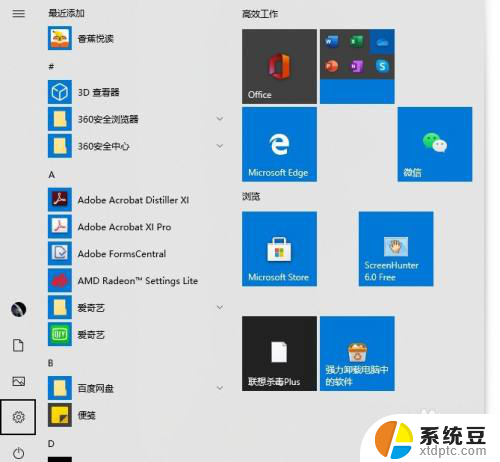
2.按Tab键,然后按向右箭头→,找到【设备】,按Enter。
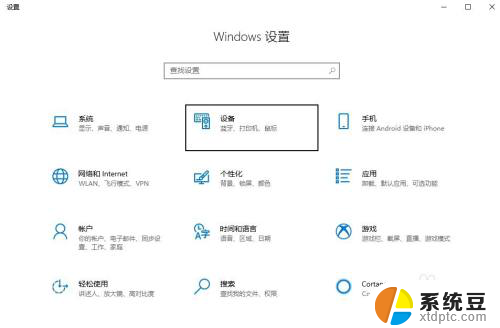
3.按Tab键,然后向下箭头↓找到【鼠标】,按Enter键。
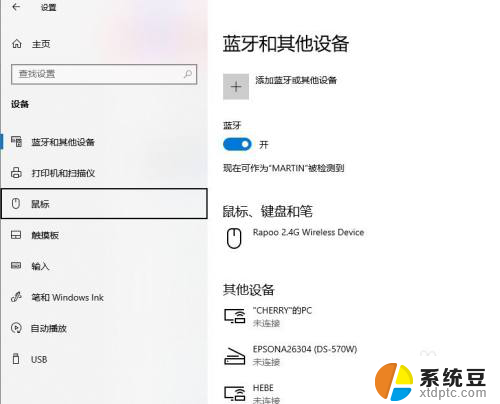
4.多次按Tab键,找到位于底部的【其他鼠标选项】。按Enter键。
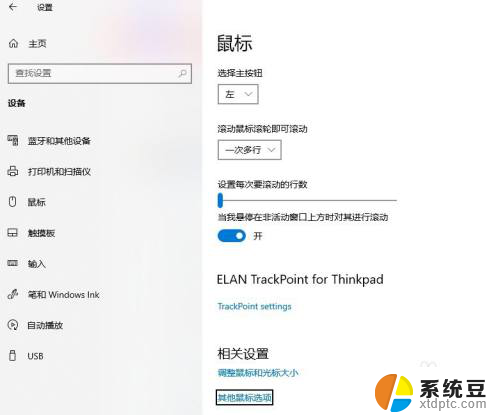
5.此时跳出【鼠标属性】对话框。
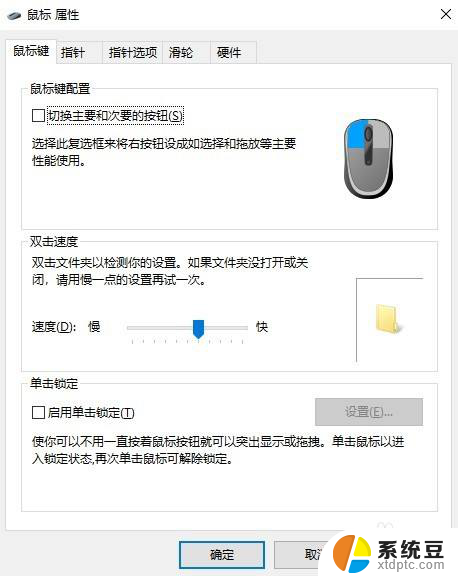
6.按Shift+Tab,然后按向右箭头→切换到【硬件】。按Tab键查看设备情况。如果有设备关闭,打开即可恢复鼠标箭头。
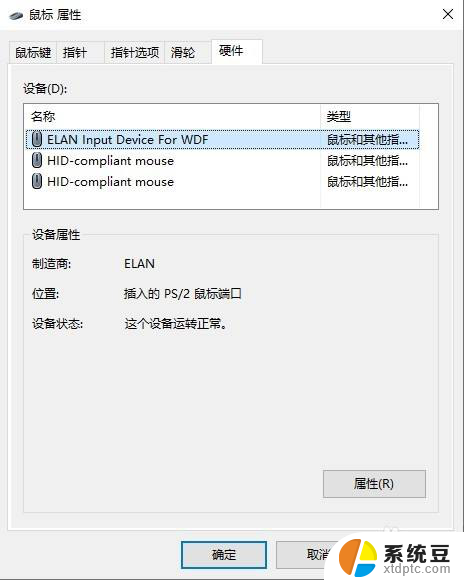
以上即为解决电脑上没有鼠标箭头的全部内容,如果您遇到相同问题,可以参考本文中的步骤来修复,希望对大家有所帮助。
电脑上面没有鼠标箭头 电脑鼠标箭头不见了如何处理相关教程
- 图标有箭头怎么消掉 如何清除桌面图标上的快捷箭头
- 电脑图标带箭头怎么回事 电脑桌面箭头去掉的方法
- 怎么去掉图标上的小箭头 桌面图标消除快捷箭头的步骤
- 怎么去桌面图标箭头 如何取消桌面图标的快捷箭头
- 电脑没鼠标怎么办 笔记本电脑鼠标不见了
- 电脑上的鼠标不见了怎么办 鼠标不见了怎么解决
- 电脑截图怎么加红箭头 截图工具中如何添加红框和箭头
- 电脑没有鼠标的情况下怎么使用 计算机没有鼠标如何操作
- 笔记本电脑上没有鼠标,如何实现右键 笔记本电脑没有鼠标怎么模拟右键操作
- 没有鼠标怎么用键盘关机 没有鼠标怎么在电脑上关机
- 戴尔笔记本更新驱动 戴尔电脑驱动程序一键更新方法
- 打印机连接usb无法识别怎么办 电脑无法识别打印机usb
- ppt全部更换背景 PPT背景怎么修改
- 怎么管理电脑右键菜单 怎样删除电脑右键菜单中的选项
- 键盘锁定了 电脑键盘锁定怎么重置
- 没有开蓝牙为什么音量显示耳机 苹果手机调整音量时显示耳机符号怎么恢复
电脑教程推荐
- 1 怎么把手机桌面软件隐藏起来 手机桌面图标隐藏教程
- 2 怎么指纹解锁 笔记本电脑指纹解锁设置步骤
- 3 表格变颜色怎么设置 Excel表格如何改变表格边框颜色
- 4 电脑怎么拷贝u盘 u盘中文件如何复制到电脑
- 5 office工具栏不见了 Word文档上方的工具栏不见了怎么找回
- 6 .et可以用office打开吗 et文件用Microsoft Office打开教程
- 7 电脑的垃圾桶在哪里找 电脑垃圾桶不见了文件怎么办
- 8 打印机驱动识别不到打印机 电脑无法识别打印机怎么解决
- 9 罗技调整鼠标的软件 罗技g502 dpi调节教程
- 10 苹果手机的热点电脑怎么连不上 苹果iPhone手机开热点电脑无法连接解决方法